PEUGEOT 5008 2013 Manual de utilização (in Portuguese)
Manufacturer: PEUGEOT, Model Year: 2013, Model line: 5008, Model: PEUGEOT 5008 2013Pages: 364, PDF Size: 17.87 MB
Page 241 of 364
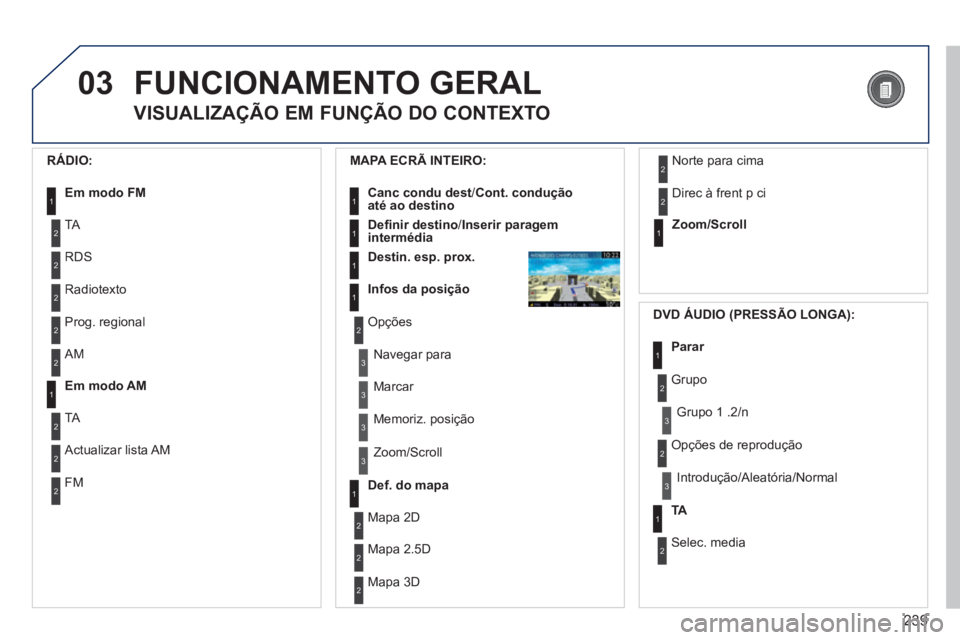
239
03FUNCIONAMENTO GERAL
VISUALIZAÇÃO EM FUNÇÃO DO CONTEXTO
RÁDIO:
Em modo FM1
2
2
TA
RDS
2Radiotexto
2Prog. regional
MAPA ECRÃ INTEIRO:
Canc condu des
t / Cont. condução até ao destino1
1
1
1
Definir destino / Inserir paragemintermédia
Destin. esp. prox.
Infos da posição
2Opções
3
3
Navegar para
Marcar
3Memoriz. posição
3Zoom/Scroll
Def. do mapa1
1Zoom/Scroll
2
2
Mapa 2D
Mapa 2.5D
2Mapa 3D
2Norte para cima
2Direc à frent p ci
DVD ÁUDIO (PRESSÃO LONGA):
1Parar
2Grupo
3Grupo 1 .2/n
TA1
2Selec. media
2Opções de reprodução
3Introdução/Aleatória/Normal
2AM
Em modo AM1
2
2
TA
Actualizar lista AM
2FM
Page 242 of 364
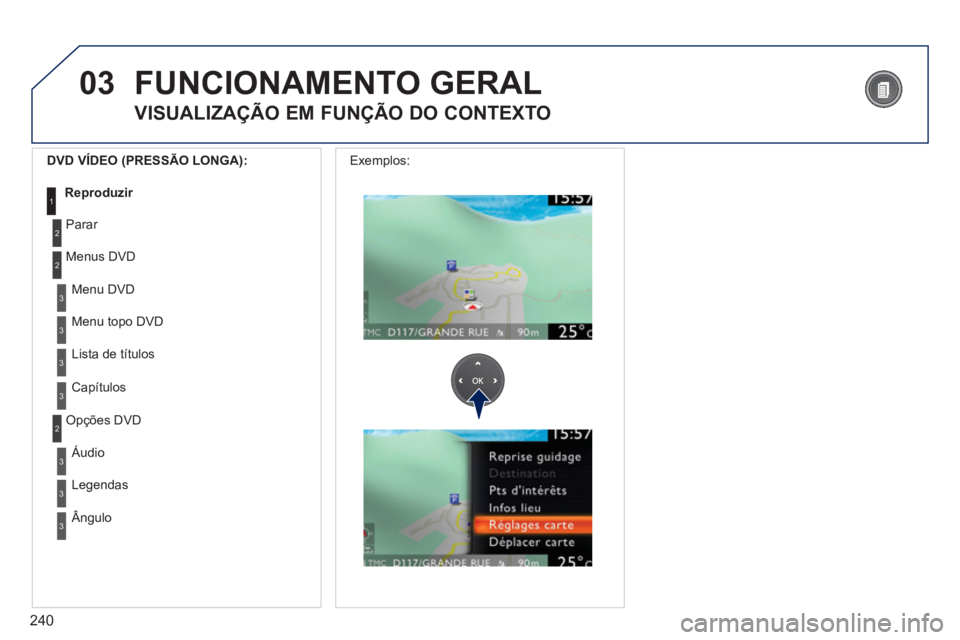
240
03
3
3
Menu DVD
Menu topo DVD
3Lista de títulos
3Capítulos
DVD VÍDEO
(PRESSÃO LONGA):
Reproduzir1
FUNCIONAMENTO GERAL
VISUALIZAÇÃO EM FUNÇÃO DO CONTEXTO
2
2
Parar
Menus DVD
3
3
Áudio
Legendas
3Ângulo
2Opções DVD
Exemplos:
Page 243 of 364
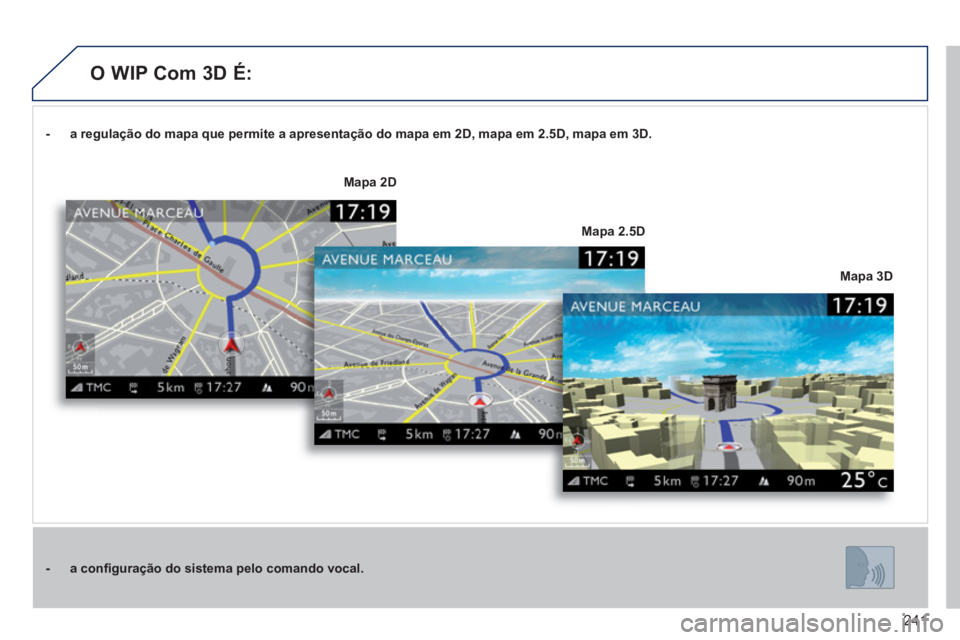
241
- a regulação do mapa que permite a apresentação do mapa em 2D, mapa em 2.5D, mapa em 3D.
- a configuração do sistema pelo comando vocal.Mapa 3D
Ma
pa 2D
Ma
pa 2.5D
O WIP Com 3D É:
Page 244 of 364

242
04
NAV2ABC3DEF5JKL4GHI6MNO8TUV7PQRS9WXYZ0*#
1RADIO MEDIANAV TRAFFIC
SETUPADDR
BOOK
2ABC3DEF5JKL4GHI6MNO8TUV7PQRS9WXYZ0*#
1RADIO MEDIANAV TRAFFIC
SETUPADDR
BOOK
2ABC3DEF5JKL4GHI6MNO8TUV7PQRS9WXYZ0*#
1RADIO MEDIANAV TRAFFIC
SETUPADDR
BOOK
2ABC3DEF5JKL4GHI6MNO8TUV7PQRS9WXYZ0*#
1RADIO MEDIANAV TRAFFIC
SETUPADDR
BOOK
2ABC3DEF5JKL4GHI6MNO8TUV7PQRS9WXYZ0*#
1RADIO MEDIANAV TRAFFIC
SETUPADDR
BOOK
2ABC3DEF5JKL4GHI6MNO8TUV7PQRS9WXYZ0*#
1RADIO MEDIANAV TRAFFIC
SETUPADDR
BOOK
NAVEGAÇÃO - ORIENTAÇÃO
ESCOLHA DE UM DESTINO
Prima novamente a tecla NAV
ou seleccione a função MenuNavegação e prima OK para validar.
Seleccione a função "Inserir destino"e prima o botão OK para validar. Prim
a a tecla NAV.
Seleccione as letras da cidade uma a uma validando através de uma pressão em OK.
Uma vez seleccionado o país, rode
o anel e seleccione a
função cidade.
Prima OK para validar.
Menu Navegaçãogç
Inserir destino
Uma lista predefinida (para a escolha das primeiras letras) das cidades no país escolhido encontra-se acessível a partir da tecla
LIST do teclado virtual.
Seleccione a função "In
serir endereço"
e prima o botão OK para
validar.
Inserir endereçoç
A lista dos 20 últimos destinos é apresentada por baixo da função Menu Navegação.
Os comandos vocais de "NAVEGAÇÃO" são mencionados na rubrica 02.
Durante o percurso, uma pressão lon
ga na extremidade do comando de
iluminação recupera a última ordem de orientação.
Page 245 of 364

243
04
2ABC3DEF5JKL4GHI6MNO8TUV7PQRS9WXYZ0*#
1RADIO MEDIANAV TRAFFIC
SETUPADDR
BOOK
2ABC3DEF5JKL4GHI6MNO8TUV7PQRS9WXYZ0*#
1RADIO MEDIANAV TRAFFIC
SETUPADDR
BOOK
2ABC3DEF5JKL4GHI6MNO8TUV7PQRS9WXYZ0*#
1RADIO MEDIANAV TRAFFIC
SETUPADDR
BOOK
2ABC3DEF5JKL4GHI6MNO8TUV7PQRS9WXYZ0*#
1RADIO MEDIANAV TRAFFIC
SETUPADDR
BOOK
2ABC3DEF5JKL4GHI6MNO8TUV7PQRS9WXYZ0*#
1RADIO MEDIANAV TRAFFIC
SETUPADDR
BOOK
Recomece as etapas entre 5 e
7 para as funções "Rua"e
"Número de porta".
Para apagar um destino; a partir das etapas de 1 a 3, seleccione"Selec. em Últimos destinos"pg ; p.
Uma pressão longa num dos destinos apresenta uma lista de
acções, onde é possível escolher:
Seleccione a função "Gravar no livro de endereços"para registar
o endereço escolhido num ficheiro do directório. Prima OK para
validar a selecção.
O WIP Com 3Dpermite registar mais de 4 000 contactos.
Para uma introdução mais rápida, é possível introduzir
directamente o código postal após ter seleccionado a
função
"Código postal" .
Utilize o teclado virtual para digitar as letras e os números.
Seleccione o critério de percurso:
"Percurso rápido", "Percurso curto"ou "Percurso optimizado"
e primaOK para validar.
Em seguida, seleccione Iniciar condução até ao destino e prima OK para validar.
A escolha de um destino pode ser, igualmente, efectuada a partir de "Seleccionar do livro endereços"
ou "Selec. em Últimos,
destinos" através da selecção de uma intersecção, de um centro
de cidade, de coordenadas geográficas ou directamente no "Mapa".
Selec. em Últimos destinosSeleccionar do livro endereçosç
Iniciar condução até ao destinoço
É possível deslocar o mapa com o identificador de 4 direcções. É possívelescolher o seu percurso através do menu de atalho de "Mapa em ecrã
inteiro". Prima OK, seleccione "Def. do mapa" e valide.
Seleccione a estrada com a cor correspondente ao itinerário e prima OK para validar e iniciar a
orientação.
Rode o anel e seleccione
OK.
Prima
OK para validar.
Eliminar registogEliminar lista
NAVEGAÇÃO - ORIENTAÇÃO
Page 246 of 364
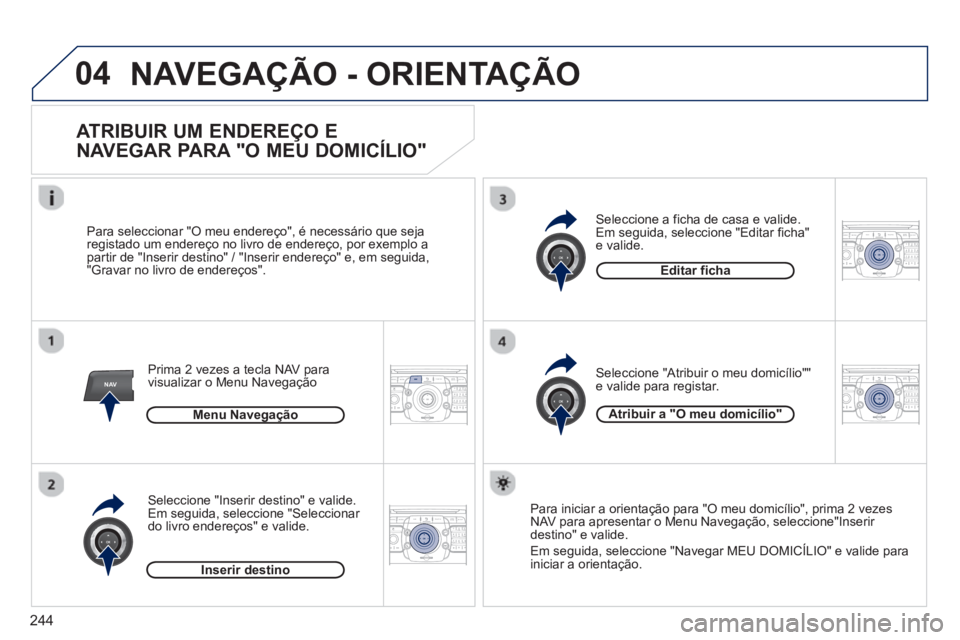
244
04
NAV2ABC3DEF5JKL4GHI6MNO8TUV7PQRS9WXYZ0*#
1RADIO MEDIANAV TRAFFIC
SETUPADDR
BOOK
2ABC3DEF5JKL4GHI6MNO8TUV7PQRS9WXYZ0*#
1RADIO MEDIANAV TRAFFIC
SETUPADDR
BOOK
2ABC3DEF5JKL4GHI6MNO8TUV7PQRS9WXYZ0*#
1RADIO MEDIANAV TRAFFIC
SETUPADDR
BOOK
2ABC3DEF5JKL4GHI6MNO8TUV7PQRS9WXYZ0*#
1RADIO MEDIANAV TRAFFIC
SETUPADDR
BOOK
NAVEGAÇÃO - ORIENTAÇÃO
ATRIBUIR UM ENDEREÇO E
NAVEGAR PARA "O MEU DOMICÍLIO"
Ç
Prima 2 vezes a tecla NAV para
visualizar o Menu Navegação
Para seleccionar "
O meu endereço", é necessário que seja registado um endereço no livro de endereço, por exemplo a partir de "Inserir destino" / "Inserir endereço" e, em seguida,
"Gravar no livro de endereços".
Seleccione "Inserir destino" e valide. Em seguida, seleccione "Seleccionar do livro endereços" e valide.
Seleccione "Atribuir o meu domicílio""e valide para registar.
Seleccione a ficha de casa e valide.
Em seguida, seleccione "Editar ficha"e valide.
Para iniciar a orientação para "
O meu domicílio", prima 2 vezes
NAV para apresentar o Menu Navegação, seleccione"Inserir
destino" e valide.
Em se
guida, seleccione "Navegar MEU DOMICÍLIO" e valide para
iniciar a orientação.
Menu Navegação
Inserir destino
Editar ficha
Atribuir a "O meu domicílio"
Page 247 of 364

245
04
NAV2ABC3DEF5JKL4GHI6MNO8TUV7PQRS9WXYZ0*#
1RADIO MEDIANAV TRAFFIC
SETUPADDR
BOOK
2ABC3DEF5JKL4GHI6MNO8TUV7PQRS9WXYZ0*#
1RADIO MEDIANAV TRAFFIC
SETUPADDR
BOOK
2ABC3DEF5JKL4GHI6MNO8TUV7PQRS9WXYZ0*#
1RADIO MEDIANAV TRAFFIC
SETUPADDR
BOOK
2ABC3DEF5JKL4GHI6MNO8TUV7PQRS9WXYZ0*#
1RADIO MEDIANAV TRAFFIC
SETUPADDR
BOOK
2ABC3DEF5JKL4GHI6MNO8TUV7PQRS9WXYZ0*#
1RADIO MEDIANAV TRAFFIC
SETUPADDR
BOOK
2ABC3DEF5JKL4GHI6MNO8TUV7PQRS9WXYZ0*#
1RADIO MEDIANAV TRAFFIC
SETUPADDR
BOOK2ABC3DEF5JKL4GHI6MNO8TUV7PQRS9WXYZ0*#
1RADIO MEDIANAV TRAFFIC
SETUPADDR
BOOK
NAVEGAÇÃO - ORIENTAÇÃO
OPÇÕES DE PERCURSO
Seleccionar a função Percursodinâmico .
Esta função dá acesso às opções "Independente do trânsito" ,"Semidinâmico"e "Dinâmico".
Seleccionar a função "Critérios aevitar"
. Esta função dá acesso às
opções "Evitar" (auto-estradas, portagens, ferry boat, túneis).
Rodar o anel e seleccionar a função "Recalcular"
para tomar em consideração as opções de
orientação escolhidas. Premir OKpara validar.
Premir a tecla NAV.
Pr
emir novamente a tecla NAV
ou seleccionar a função MenuNavegação e premir OK para validar.
Seleccionar a função "Tipo de
percurso"e premir OK para validar.
Esta função permite modificar os
critérios de orientação.
Seleccionar a função "Opções de
percurso"e premir OK para validar.
Menu Navegaçãogç
Opções de percursopç p
Tipo de percursopp
Percurso dinâmico
Critérios a evitar
Recalcular
Aquando da apresentação do mapa no ecrã, é possível seleccionar
"Def. do mapa"
depois "Mapa 2D/Mapa 2.5D/Mapa 3D/Norte paracima/Direc à frent p ci" . Os edifícios visíveis em 3D dependem do avanço
da cartografia das cidades.
Page 248 of 364

246
04
NAV2ABC3DEF5JKL4GHI6MNO8TUV7PQRS9WXYZ0*#
1RADIO MEDIANAV TRAFFIC
SETUPADDR
BOOK
2ABC3DEF5JKL4GHI6MNO8TUV7PQRS9WXYZ0*#
1RADIO MEDIANAV TRAFFIC
SETUPADDR
BOOK
2ABC3DEF5JKL4GHI6MNO8TUV7PQRS9WXYZ0*#
1RADIO MEDIANAV TRAFFIC
SETUPADDR
BOOK
2ABC3DEF5JKL4GHI6MNO8TUV7PQRS9WXYZ0*#
1RADIO MEDIANAV TRAFFIC
SETUPADDR
BOOK
2ABC3DEF5JKL4GHI6MNO8TUV7PQRS9WXYZ0*#
1RADIO MEDIANAV TRAFFIC
SETUPADDR
BOOK
2ABC3DEF5JKL4GHI6MNO8TUV7PQRS9WXYZ0*#
1RADIO MEDIANAV TRAFFIC
SETUPADDR
BOOK
2ABC3DEF5JKL4GHI6MNO8TUV7PQRS9WXYZ0*#
1RADIO MEDIANAV TRAFFIC
SETUPADDR
BOOK
INSERIR PARAGEM INTERMÉDIA
Escolher, por exemplo, um novo endereço.
Uma vez escolhido o novo endereço, seleccionar "Iniciar condução até aodestino"e premir OK para validar.
Posicionar a para
gem intermédia na lista e premir OK para validar. Pr
emir a tecla NAV.
Pr
emir novamente a tecla NAV
ou seleccionar a função MenuNavegação e premir OK para validar.
Seleccionar a função "Inserir paragem
intermédia" (5 paragens intermédias no
máximo) e premir OK para validar.
Seleccionar a função "Paragens
intermédias" e premir OK para
validar.
Inserir paragem intermédiapg
Paragens intermédiasg
Menu Navegaçãogç
Inserir endereçoç
Para modificar as paragens intermédias, recomeçar as operações
de 1 a 3 e seleccionar "Reajustar percurso"(seleccionar umaparagem intermédia, eliminá-la ou deslocá-la na lista com o anelpara alterar a ordem, validar a nova posição e terminar com
"Recalcular").
Iniciar condução até ao destinoç
As paragens intermédias podem ser adicionadas ou eliminadas do
itinerário uma vez escolhido o destino.
Recomeçar as operações de 1 a 7 e seleccionar
"Recalcular"e premir OK para validar.
NAVEGAÇÃO - ORIENTAÇÃO
Page 249 of 364

247
04
NAV2ABC3DEF5JKL4GHI6MNO8TUV7PQRS9WXYZ0*#
1RADIO MEDIANAV TRAFFIC
SETUPADDR
BOOK
2ABC3DEF5JKL4GHI6MNO8TUV7PQRS9WXYZ0*#
1RADIO MEDIANAV TRAFFIC
SETUPADDR
BOOK
2ABC3DEF5JKL4GHI6MNO8TUV7PQRS9WXYZ0*#
1RADIO MEDIANAV TRAFFIC
SETUPADDR
BOOK
2ABC3DEF5JKL4GHI6MNO8TUV7PQRS9WXYZ0*#
1RADIO MEDIANAV TRAFFIC
SETUPADDR
BOOK
2ABC3DEF5JKL4GHI6MNO8TUV7PQRS9WXYZ0*#
1RADIO MEDIANAV TRAFFIC
SETUPADDR
BOOK
2ABC3DEF5JKL4GHI6MNO8TUV7PQRS9WXYZ0*#
1RADIO MEDIANAV TRAFFIC
SETUPADDR
BOOK
2ABC3DEF5JKL4GHI6MNO8TUV7PQRS9WXYZ0*#
1RADIO MEDIANAV TRAFFIC
SETUPADDR
BOOK
2ABC3DEF5JKL4GHI6MNO8TUV7PQRS9WXYZ0*#
1RADIO MEDIANAV TRAFFIC
SETUPADDR
BOOK
NAVEGAÇÃO - ORIENTAÇÃO
PESQUISA DE PONTOS DE INTERESSE
(POI)
Prima a tecla NAV.
Pr
emir novamente a tecla NAV
ou seleccionar a função MenuNavegação e premir OK para validar.
Seleccionar a função
"Destino esp.
nas proximidades"para procurar os
POI perto do veículo. Seleccionar a função
"Buscadestinos especiais"e premir OK para
validar.
Menu Navegaçãogç
Busca destinos especiaisp
Destino esp. nas proximidadespp
Seleccionar a função "Destino especial na cidade"
para procurar os POI na cidade pretendida. Escolher o país e, em seguida, o nome dacidade com a ajuda do teclado virtual.
Seleccionar a função
"Destino esp.perto do percurso"para pesquisar os POI nas proximidades do itinerário.
Seleccionar a função "Destinoespecial no país"
para pesquisar os POI no país pretendido.
Seleccionar a função "Destino esp.
perto loc. destino"para procurar osPOI próximos do ponto de chegadado itinerário.
Destino esp. perto loc. destinopp
Destino especial no paíspp
Destino esp. perto do percursopp p
Uma lista de cidades presentes no país escolhido está acessível apartir da tecla LIST do teclado virtual.
Destino especial na cidadep
Os pontos de interesse (POI) assinalam o conjunto de locais de serviço
nas proximidades (hotéis, vários comércios, aeroportos...).
Page 250 of 364
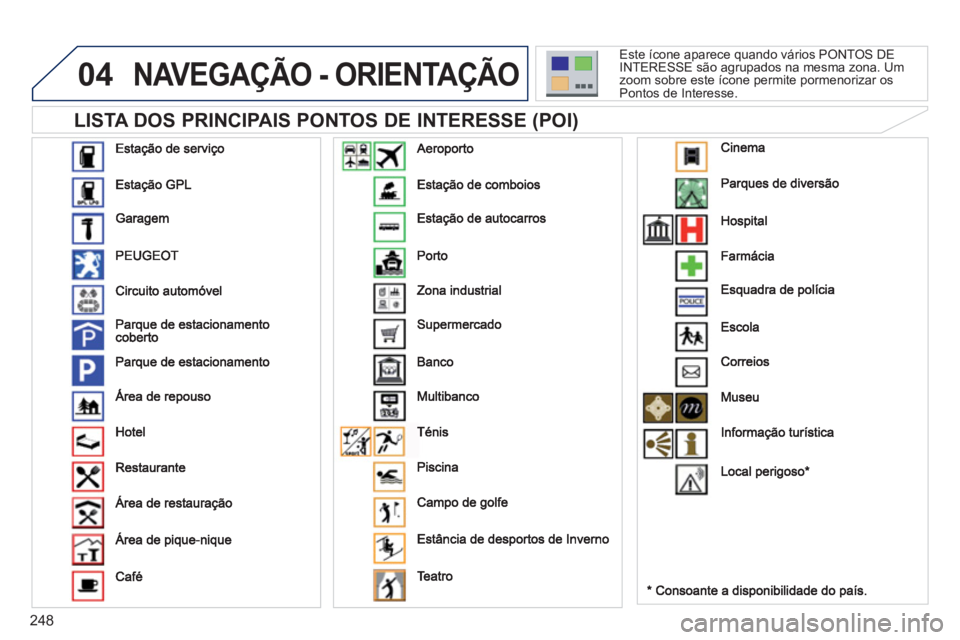
248
04NAVEGAÇÃO - ORIENTAÇÃO
LISTA DOS PRINCIPAIS PONTOS DE INTERESSE (POI)
Este ícone aparece quando vários PONTOS DE
INTERESSE são agrupados na mesma zona. Um zoom sobre este ícone permite pormenorizar os Pontos de Interesse.